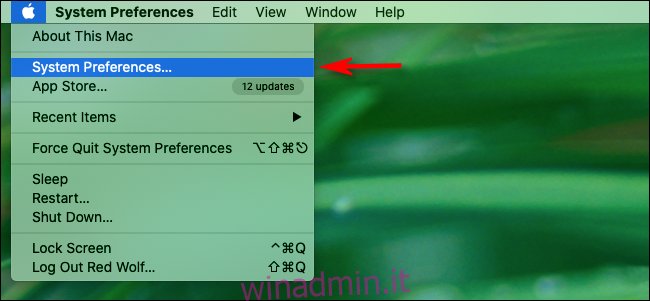Se spegni il Mac prima di andare a letto o di lasciare il lavoro, ma non ti piace aspettare che si avvii ogni giorno, puoi programmarlo per l’accensione in un momento specifico. Quindi, il tuo Mac sarà sempre pronto a partire prima ancora che tu ti sieda.
Per iniziare, fai clic sul logo Apple in alto a sinistra, quindi fai clic su “Preferenze di Sistema”.
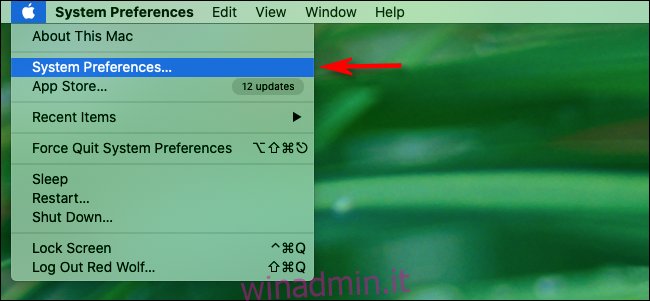
Fai clic su “Risparmio energetico” se utilizzi macOS 10.15 Catalina o versioni precedenti. Su macOS 11 Big Sur o versioni successive, fai clic su “Batteria”.

Su Catalina o versioni precedenti, fai clic su “Programma” nella parte inferiore del menu “Risparmio energetico”. Su Big Sur o più recente, fai clic su “Programma” nel menu laterale.
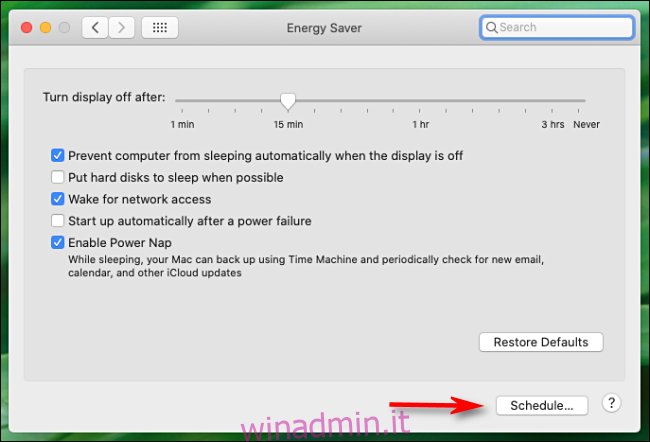
La finestra che appare dopo avrà un aspetto diverso su Catalina (macOS 10.15) e Big Sur (macOS 11), ma le opzioni sono sostanzialmente le stesse.
Per programmare un orario di avvio, seleziona la casella di controllo accanto a “Avvio o Riattivazione”, quindi seleziona un giorno e un’ora. Nel menu a discesa è possibile selezionare “Fine settimana”, “Giorni feriali”, “Tutti i giorni” o un giorno specifico della settimana.
Subito sotto, puoi anche programmare un orario in cui il tuo Mac deve dormire, spegnersi o riavviarsi ogni giorno. Se desideri impostare anche questo, fai clic sulla casella di controllo nella riga sotto le opzioni di avvio e seleziona un giorno e un’ora.
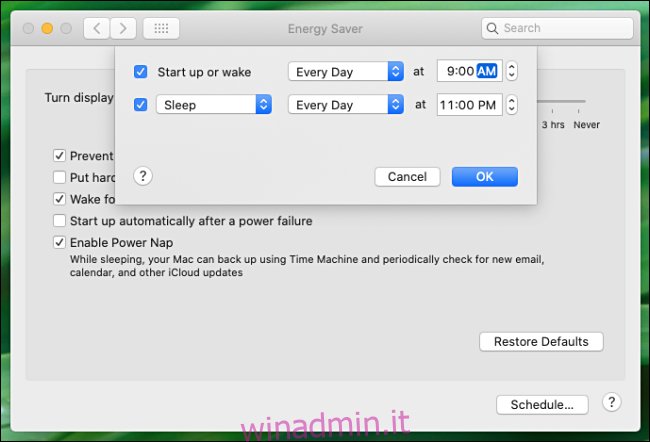
Quando hai finito, fai clic su “OK” (o “Applica” su Big Sur), quindi chiudi “Preferenze di Sistema”.
Se hai un MacBook, l’ora di avvio che hai appena programmato funzionerà solo quando l’unità è collegata a un adattatore a muro o un caricabatterie. Ciò impedisce al tuo MacBook di svegliarsi quando non lo desideri e di scaricare la batteria.
Altri suggerimenti per l’automazione dell’avvio del Mac
Se vuoi risparmiare ancora più tempo, puoi abilitare il login automatico nel menu “Utenti e gruppi”. Quindi, non dovrai più selezionare il tuo account e digitare la password ogni giorno. Tuttavia, tieni presente che questa non è una buona idea se il tuo Mac si trova in una posizione in cui altri potrebbero usarlo.
Risparmierai ancora più tempo se le tue app preferite sono già in esecuzione quando ti siedi al tuo Mac. È possibile configurarli in modo che si aprano non appena si verifica un accesso nella sezione “Elementi di accesso” nel menu “Utenti e gruppi”.
Una volta configurato tutto, sarai in grado di metterti subito al lavoro ogni giorno!